Что делать если забыл учетную запись icloud. Забыл пароль iСloud или Apple ID - что делать и как восстановить. Что делать, если забыл пароль Apple ID
Восстановление своей учетной записи или пароля к ней в iCloud на айфоне необходимо для получения полного доступа к устройству. Учетная запись айклауд дал пользователям apple продукции получить доступ к своим устройствам и сохранить их в безопасности. Каждый обладатель смартфона от Apple обязан иметь такой аккаунт и защитить свой гаджет и всю информацию на нем.
В случае утери пароля от учетной записи достаточно серьезная и трудоемкая, поэтому если вы забыли пароль, то поначалу попробуйте подобрать всевозможные варианты. Таким образом возможно вы подберете нужный пароль от своей записи, но не факт.
1. Что делать в первую очередь?
Есть несколько способов сбросить пароль от своей записи в iCloud:- Отправить на свою почту письмо с новым паролем;
- Восстановить пароль посредством сервиса восстановления пароля и аккаунта;
- Попробовать поменять прошивку на телефоне. Тогда Вам нужно будет регистрировать новый аккаунт айклауд, для выполнения входа в ОС смартфона.
2. Восстанавливаем пароль по почте
Apple, после перехода на iOS 7.0 усовершенствовала безопасность своих устройств. Таким образом, каждый юзер телефона должен зарегистрировать свой личный аккаунт в iCloud системе.Если устройство потерялось, то отследить его местонахождение несложно, так как телефон будет отображаться в ЛК пользователя, в айклауд. Чаще всего пользователи именно забывают свои данные, либо их не знают.
Почта – есть универсальный способ восстановить доступ к своему профилю. Для восстановления пароля от этого аккаунта, можно использовать почту, которая была указана во время регистрации, и последовать инструкции:
- Перейти по ссылке https://iforgot.apple.com/password/verify/appleid#!§ion=password – официальный ресурс для сброса своего пароля.

- После введения адреса почты, система самостоятельно определит существует ли такой E-mail адрес в системе Apple ID. Если такая почта действительно существует, на нее будет отправлено письмо.
- Войдите в свою почту и откройте это письмо. Если в папки писем у Вас ничего нет, попробуйте проверить побочные папки с письмами «Спам» и «Социальные сети».
Нашли письмо? Перейдите по подтверждающему письму, чтобы попасть на страницу ввода нового пароля. Необходимо ввести код доступа к профилю и подтвердить его кнопкой «ОК».
Теперь Вам доступна возможность обновления пароля на своём аккаунте от Iphone.
3. Сервис восстановления данных
Apple – создала специальный сервис по решению проблем и восстановлению доступа к своим личным страницам и данным. Этот сервис подойдет пользователям, которые забыли электронную почту, введенную на странице регистрации.Чтобы обратиться в техническую поддержку пользователь должен отправить заявку и восстановить аккаунт: http://www.apple.com/ru/support/.

Обращаясь со своей проблемой к оператору компании, Вам необходимо максимально грамотно и точно предоставить всю информацию и любые другие данные для восстановления телефона: номер, ответы на контрольный вопрос и другую индивидуальную информацию. В течение некоторое времени оператор ответит Вам и уточнит детали восстановления.
Вас могут попросить доказать свою личность. Чтобы сделать это, необходимо прислать фото разворота паспорта и своего фото рядом с коробкой от iPhone, так чтобы его серийный номер был хорошо виден.
4. Другие способы восстановить доступ к iCloud
Может помочь полный сброс данных Вашего телефона. С помощью такой функции, смартфон может быть переведен на заводские настройки, его привязку возможно будет удалить. Но после перезагрузки и чистки телефона, он будет полностью пустым, без какой-либо информации на нем.Вся накопленная информация будет удалена.
Как сбросить настройки iPhone:
- Входим в настройки телефона (значок шестеренок);

- Переходим в настройках в специальную вкладку «сброс»;

- Сброс параметров приведет настройку мобильного устройства на заводские настройки, этот способ сбросит данные в течение некоторого времени. Для полного удаления идентификации, выберете пункт сброса «Стереть контент и все пользовательские настройки устройства».
Вход в телефон без iCloud
Можно, но делать это придется в программе ITunes. Кроме аккаунтов iCloud, пользователю доступна идентификация личности на iTunes. Так можно частично восстановить доступ к своему телефону.
Но после этого, Вам все равно нужно будет восстановить пароль от Айклауда через почту.
Пожалуй, трудно найти владельца iOS-девайса, который бы не пользовался iCloud (Айклауд). А все потому, что этот сервис не только позволяет выполнять резервное копирование информации и синхронизировать контент между устройствами, но и предоставляет своего рода защиту от кражи.
Однако если вы захотели продать свое «яблоко», то вы просто обязаны выйти из аккаунта iCloud, иначе первый же апдейт закончится для новоиспеченного пользователя весьма печально — он потеряет доступ к устройству.
В данном материале расскажем, как выполнить выход из облачной учетки и что делать, если вы не помните или не знаете пароль для выхода. Кроме того, объясним, как работает защита от краж iCloud и почему новый владелец не сможет пользоваться iOS-девайсом, если не сбросить учетку.
Для начала давайте рассмотрим самую простую ситуацию — вам необходимо выполнить удаление своего аккаунта, и вы знаете его пароль.
В таком случае если девайс обновлен до iOS 10.3 (или более поздней версии платформы):

Если на борту гаджета более ранние версии iOS:

Вот и все! Как видите, удалить iCloud, когда знаешь заветный код, очень просто.
Что делать, если пароль забыт?
Если же указать пароль вы затрудняетесь, то тут может быть варианта — либо вы его забыли, либо вообще не знаете. Сначала разберем отвязку от iCloud в первой ситуации, так как она проще.
Итак, девайс принадлежит вам, аккаунт создали вы, но пароль, к сожалению забыли. Не беда. Для входа в iCloud используется логин и пароль Apple ID. Логином Apple ID по умолчанию является адрес электронки, через который выполнялась активация уникального идентификатора iOS-пользователя. Посредством этого ящика можно и сбрасывать пароль.
Чтобы провернуть сию процедуру:

Готово! Теперь пароль идентификатора Apple ID, а значит, и iCloud известен, ну а как отвязать учетку, зная пароль, мы уже рассказали в первых двух инструкциях настоящей статьи.
Что делать, если вы не знаете пароль?
Ну и, наконец, самая печальная ситуация — пароль вы не просто забыли, а не знаете. В этом случае попадают люди, купившие девайс с рук у пользователя, который не вышел из своего аккаунта.
Как работает защита от краж iCloud?
Выше мы уже говорили о том, что iCloud — это не просто облачное хранилище, сервис также позволяет защитить iOS-девайс от краж. Дело в том, что в момент указания аккаунта в меню облака, активируется опция «Найти iPhone/iPad/iPod» и Activation Lock. Если пользователь девайс потеряет или его украдут, он сможет зайти в iCloud.com под своим Apple ID и через меню «Найти…» активировать режим пропажи. При включении режима устройство заблокируется, а на экране будет гореть сообщение от владельца, в котором можно попросить вернуть девайс за вознаграждение и указать свои контакты.
Если же злоумышленник попытается восстановить гаджет через iTunes, то программа, конечно, сопротивляться не станет — она восстановит устройство, но после выполнения сей процедуры «выбросит» экран активации с просьбой указать логин и пароль Apple ID — вот так работает блокировка активации.

Вроде бы все гладко и прекрасно, но есть у опции две особенности — даже если режим пропажи не включен, но включена опция «Найти…», блокировка активации будет работать, это раз. А экран активации будет появляться не только после восстановления, но также после сброса данных и обновления девайса, это два.
Понимаете, что это значит? То, что если вы купите б/у девайс, на котором не выполнено отключение опции «Найти…», а выключается она при выходе из iCloud (также ее можно отключить отдельно, но тут, опять же, потребуется пароль) и не подозревая подвоха, обновите гаджет, вы наткнетесь на экран активации с требованием указать логин и пароль предыдущего пользователя.
Можно ли выйти из iCloud, не зная пароля?
Официального ответа на вопрос — как удалить iCloud, не зная пароля — нет. Таким образом лучшее решение — постараться узнать секретный код. Как это можно сделать? Во-первых, связаться с бывшим владельцем — если у вас остались его контакты — и попросить помочь. Кстати, если продавец утверждает, что забыл пароль, вы можете сообщить ему, что существует очень простой способ его вспомнить, и вы уже сей способ знаете из этой статьи.
Если возможности связаться с продавцом нет, или он отказался помочь, остается еще один вариант — обратиться в службу поддержки Apple. Компания пойдет вам навстречу, если у вас есть платежный документ о преобретении девайса и/или коробка от него. Ничего этого у вас нет?

Что ж, тогда вы находитесь в очень удручающей ситуации. Вообще, сейчас существуют не мало контор, которые обещают выполнить отвязку без пароля, однако деятельность их не совсем законна, ведь обращаются к ним не только пользователи, которые честно купили девайс, но и мошенники с краденными устройствами. Так что советовать конкретную организацию не станем, тем более, что исчезают они также быстро, как и появляются. И, тем не менее, вы можете попытать удачу и найти «специалиста», который поможет.
И, наконец, еще один момент — вы можете постараться сами поискать советы на тематических форумах или какие-нибудь ролики на Youtube о том, как можно выйти из учетки iCloud без пароля. В большинстве своем, они только называются многообещающе, а толку от них чуть. Однако, опять же, в безвыходной ситуации грех не попытать удачу.
Подытожим
Итак, теперь вы знаете, как удалить свою учетную запись из iCloud и почему так необходимо сделать это перед продажей. Надеюсь, вы будете сознательны и не забудете выполнить сей важнейший шаг. Ну а покупателям советуем быть внимательными и всегда проверять, выполнен ли выход из облака при приобретении б/у iOS-устройства.
Apple ID – централизованная учетная запись, открывающая доступ к развлекательному сервису iTunes Store, музыке из Apple Music, программному обеспечению из App Store и облачному хранилищу iCloud. Простейшая связка из логина и пароля позволяет в буквальном смысле управлять целым миром на экране любимого смартфона, планшета и плеера. Жаль, развлечения заканчиваются там, где начинаются проблемы с памятью.
Если забыл пароль от iCloud, то тут же начинаются проблемы. Без пароля невозможно покупать музыку, фильмы и телепередачи, загружать программы и развлекательный контент, пользоваться iBook Store, взаимодействовать с резервными копиями, и снимать блокировку активации (надоедливое окошко появляется не вовремя и заставляет заняться восстановлением).
Перечень проблем, разумеется, не самый обширный и серьезный (а на устройствах со сканером отпечатка пальца или лица и вовсе решается за несколько секунд), но иногда ситуация резко усложняется невозможностью совершать платежи, обмениваться данными с друзьями и получать истинное наслаждение от использования любимой техники. А потому – подробная инструкция о том, как восстановить учетную запись и вернуться в строй.
Процесс восстановления пароля
Начинать процедуру восстановления пароля iCloud придется с . Воспользоваться можно и компьютерным, и мобильным браузером, но первый вариант предпочтительнее – с клавиатуры данные вводить намного удобнее, да и мышь еще никогда никого не подводила, верно? Впрочем, вне зависимости от совершенного выбора после загрузки страницы на экране появится форма для ввода данных, и кнопка «Забыли Apple ID или пароль?», которой и придется воспользоваться.
Система тут же перебросит на соседнюю страницу, где в первую очередь необходимо ввести личный идентификатор.
Если логин забыт, то и тут найдется способ все вернуть обратно. Необходимо и ввести личные данные: имя, фамилию и возможный адрес электронной почты, который прикреплен к Apple ID. Процедура поиска займет от 10 секунд до нескольких минут. И, если никаких совпадений не найдено, придется продолжать поиски. Обязательно стоит попробовать вписать ФИО сразу на нескольких языках – вдруг когда-то текстовые поля заполнялись именно на английском?
Если информация сходится, система подскажет – какой Apple ID прикреплен к таким данным, и как вернуться к этапу, связанным с восстановлением.
Паниковать ни в коем случае не стоит – Apple еще несколько лет назад прошла фазу общения с клиентами на английском языке, отныне получить консультацию можно на родном русском! Достаточно позвонить по номеру: 8-800-555-67-34 , а заодно – сразу же подготовить целую серию необходимых документов.
А именно – чек на покупку, фотографию коробки, где цифры IMEI сходятся с техникой, и остальной оставшейся документацией . Сразу же пароль и логин для входа никто не скажет, процедуру восстановления все равно придется частично проходить вручную, но, всяко лучше, чем ломать голову в гордом одиночестве, верно?
Если доказать владение техникой получилось полностью, то и дальше никаких проблем не возникнет. Главное – сразу придумать легко запоминаемый пароль, а контрольные вопросы – пусть и хитро, но сохранить на листочке в каком-нибудь блокноте.
Владельцы таких модных и популярных гаджетов, как iPhone или iPad, рано или поздно попадают в ту самую ситуацию, когда из головы вылетает напрочь пароль от учетной записи. И все бы ничего: устройства работают, пользоваться ими можно, но вот установить приложения или включить/отключить некоторые функции не представляется возможным. Так как быть, если не можешь войти/выйти в iCloud? Забыл пароль или потерял его? Есть несколько способов, как его можно восстановить.
Почему такая сложность?
Владельцам смартфонов под управлением любой другой оперативной системы (не iOs) достаточно сложно понять, в чем же заключается трудность при А она есть. Во-первых, система безопасности компании Apple весьма серьезна. Просто так никто пароль не позволит восстановить. Во-вторых, есть несколько способов, которые требуют разбирательства, если уж забыл пароль iCloud. Что делать в этом случае? Читаем ниже. Естественно, все варианты подходят только истинным владельцам Apple-устройств, а не тем, кто купил украденный смартфон.
Через почтовый клиент
Если уж так вышло, что при попытке скачать приложение в App Store вдруг выяснилось, что владелец забыл пароль iCloud (он же от AppleID), то можно его быстро и без лишних проблем сменить. Необходимо только убедиться в том, что в стандартном почтовом приложении аутентификация проведена автоматически. Если есть возможность войти в почту, отправить из нее сообщения и провести другие манипуляции, то можно приступать к восстановлению. Для этого необходимо в настройках устройства выйти из учетных записей во вкладке "iTunes Store, App Store". А вот почтовый клиент трогать не нужно, иначе и восстановить не получится через него. Сбросив учетную запись, необходимо снова в настройках в нее попробовать войти, выбрав пункт "Забыли пароль?", а потом и подпункт "Отправить на почту". Внимание! Если пользователь забыл пароль iCloud, то нельзя сбрасывать устройство до заводских настроек! Это превратит его в бесполезный "кирпич".

Письмо от Apple
Когда был выбран пункт о восстановлении через почтовый клиент, то на него же и должно прийти сначала уведомление от компании. В письме от Apple пишется, что кто-то пытается сменить пароль в учетной записи. Естественно, если это делается по инициативе владельца, то необходимо просто нажать на ссылку "Выполнить сброс пароля сейчас". После этого потребуется только задать новый пароль, повторив его в специальном поле.
Использование учетной записи
Когда новый пароль задан, нужно перезапустить устройство, а затем войти в настройки. Уже после этого снова активировать учетную запись по всем пунктам: App Store, iTunes Store, Mail, "Фото" и прочие. Все те, где используется аккаунт iCloud. Забыл пароль? Это уже не проблема, если владелец и правда приобретал устройство законным образом.

Б/у Apple-гаджет
Гораздо сложнее приходится тем, кто купил планшет или смартфон у первопокупателя с рук. Особенно если тот не вышел из своей учетной записи. В гаджетах Apple автоматически сейчас включается с момента покупки функция "Найти iPad/iPhone". И отключить ее нельзя, не имея доступа к iCloud. Забыл пароль или даже не знал его? Есть два пути: связаться с первым хозяином, чтобы тот отключил, или воспользоваться опять-таки Но несколько по-иному.
Создание новой почты
Если у нового пользователя есть своя электронная почта, то ее обязательно нужно добавить в список в настройках. А потом уже заказывать восстановление пароля на этот адрес так же, как описано выше. Иногда это не срабатывает. И сразу же возникает вопрос: iCloud не работает, что делать?"
Как быть?
Во-первых, отключить все сервисы, которые только можно отключить самостоятельно. Те, которые не требуют аутентификации в iCloud (забыл пароль от него или не знал изначально - не важно). Потом желательно войти на официальный сайт компании, завести себе новую учетную запись (AppleID). Сбросить старую в AppStore можно и без пароля от iCloud. А затем уже войти в приложение с новыми данными. Все: приложениями, фото и прочими радостями гаджета можно пользоваться.

Чего нельзя?
К сожалению, в вышеописанном способе есть недостаток. iCloud не сброшен, поэтому не все функции доступны. Так, к примеру, нельзя синхронизировать фото, видео, заметки и контакты, отключить функцию "Найти iPad/iPhone", войти в облачный сервис, создавать резервные копии.
Звонок в компанию
Сбросить старый пароль iCloud можно, позвонив в компанию. Однако и тут есть сложности. Во-первых, придется доказать, что устройство действительно куплено пользователем. Например, путем предоставления чека на оплату. Во-вторых, придется долго разговаривать с Они достаточно щепитильны в вопросах безопасности продукции компании.
Меры предосторожности
Ни в коем случае нельзя сбрасывать устройство до заводских настроек, если нет на руках действующего пароля от учетной записи. Это приводит к тому, что вместо полноценного смартфона или планшета на руках окажется просто кусок пластмассы. И, конечно, не стоит идти на поводу у мошенников, которые предлагают за энную сумму денег снять все пароли. Скорее всего, у них это не получится, а устройство пострадает.


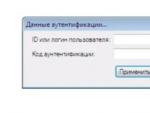
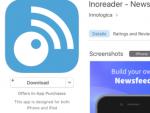
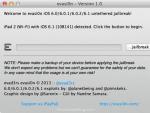

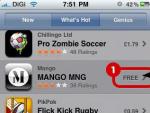

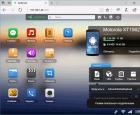 Удаленное управление Android с компьютера в AirDroid
Удаленное управление Android с компьютера в AirDroid Touch Zero One — первые «умные» часы от Swatch
Touch Zero One — первые «умные» часы от Swatch Обзор смартфона-флагмана без LTE, но с очень яркой вспышкой и барометром
Обзор смартфона-флагмана без LTE, но с очень яркой вспышкой и барометром Резисторы переменного сопротивления
Резисторы переменного сопротивления